自動売買EAを動かすためのVPSやパソコンなどの環境設定
FXでEAを動かすためには最低限の準備が必要になります。
通常、FXで取引をするだけならスマートフォンやiPadなどのアプリだけで売買は可能です。
しかし、自動売買EAを動かす場合は常時起動しているパソコンかVPSという仮想デスクトップが必要になります。
まず、自動売買EAはパソコンのMT4でしか動かすことができません。
そして、MT4を閉じるとEAも停止してしまうので、EAを動かしているパソコンは常に電源が入った状態でネットに繋がっていなければいけません。
家にいらないパソコンがあるのでしたら、そのパソコンをEA専用機にしてしまってもいいでしょう。
しかし、停電や不慮の事故、PCのマシントラブル、ネットトラブルなどでEAが停止してしまうリスクもあります。
なので私がオススメするのはVPSと呼ばれる仮想デスクトップです。
VPSとは、サーバーを契約し、そこにwindowsを設置しリモートで使用するというものです。
簡単に言うと、ある会社が運用しているPCに専用のwindowsをインストールして、
そのwindowsにインターネットで接続して使う、リモートのパソコンということになります。
パソコンの電源は基本的についたままですし、機材の管理も運営元の会社が行うことになりますので、
自分でパソコンを管理するよりも安定した環境を得ることができます。
Contents
FXの自動売買EAに使うVPSの価格帯
FXでパソコンを使う場合、MT4を常時起動させるだけなので、そこまでハイスペックである必要はありません。
しかし、快適な動作環境を考えるとHDDよりはSSDにしておいた方が後々便利です。
特に運用するEAやMT4の数が増えると、スペックの弱いVPSだと動作が悪くなることがあります。
私のオススメはガンガン使うならPrima VPSのSSDプラン。
まずはコスト重視で使ってみたいというならAble NetのSSDプランがオススメです。
月々2000〜5000円ほどコストがかかってしまいますが、PCの劣化や電気代等を考えるとそこまで高くない投資ではないでしょうか?
上記の2つは私も契約して使っていますが、EAを複数稼働しても問題なく動いています。
VPSにPCやiPhoneで接続する方法
上記でお話した通り、自動売買EAを動かすにはVPSを使うことがほとんどだと思います。
このVPSを利用するにはリモートデスクトップというアプリを使ってVPSのサーバーにアクセスする必要があります。
言葉だけ聞くと難しそうですが、アプリをインストールして簡単な設定をするだけなので大丈夫です。
WindowsでVPSに接続する
Windowsにはリモートデスクトップに接続する機能が最初から備わっていますので、特にソフトなどは必要ありません。
Windows10ならスタートメニューの右上の検索ボックスに”リモートデスクトップ接続”と入力すると、アイコンが現れるので、そちらに接続先のVPSのIPアドレス、ユーザー名を入力して接続します。
オプションの表示(o)の横の▼ボタンを押すと入力できるようになります。
その後パスワードを求められますので、パスワードを入力すればVPSに接続できます。
MacやiPhone、スマートフォンでVPSに接続する
MacでVPSに接続するにはMicrosoft Remote Desktopというアプリを使用します。
AppStoreから無料でダウンロードできますので、アプリをインストールしてください。
アプリを立ち上げると管理画面が出てきますので、Newのボタンから接続先VPSを追加していきます。
Connection nameは表示用の名前なので、自分でわかりやすい名前をつけましょう。
PC nameにVPSやリモートPCのIPアドレスを入力。
User nameにユーザーネーム、Passwordにパスワードをそれぞれ入力して右上の赤ボタンで閉じると一覧に接続先が追加されています。
あとは接続したいPCをダブルクリックするだけで接続できます。
Microsoft Remote Desktopの良いところは接続先を登録しておけばクリックするだけで同時に何台ものVPSやリモートデスクトップに接続できるということです。
私はmacユーザーなので、VPSの画面の最大化をして3本指でPCと各種のVPSをサクサクと変更できるのが気に入ってます。
いくつもPCを用意して画面ごとに表示させるVPSを変えるというやり方よりも、こちらのほうが管理が簡単です。
また、Microsoft Remote DesktopはiPhoneやアンドロイドなどのスマートフォンでも使用できます。
基本的にはMacと同じ使い方で、アプリをインストールして接続先を入力するだけで使えます。
画面は小さいですが、PCから接続した場合と同じようにVPS上のデスクトップを操作することができます。
出先でMT4の状態をチェックしなければいけない時やEAの起動、停止などをする場合に重宝しますので、是非スマートフォンにもインストールしておきましょう。
タグ:EA, FX, MT4, VPS, リモートデスクトップ


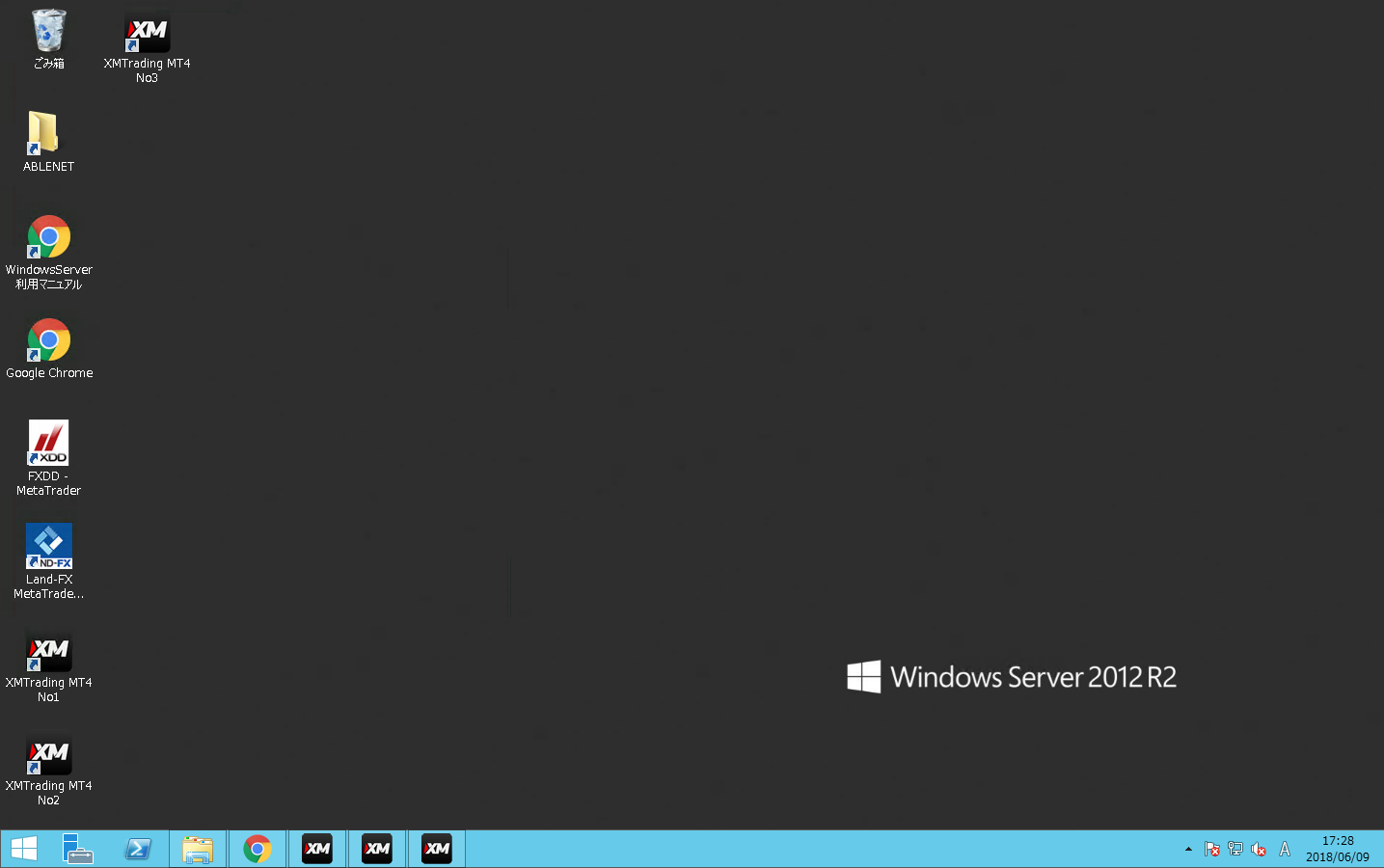
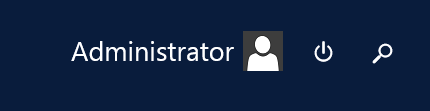
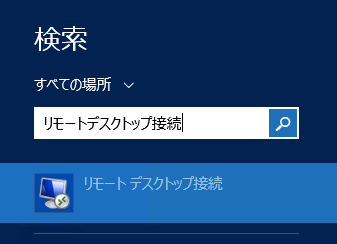
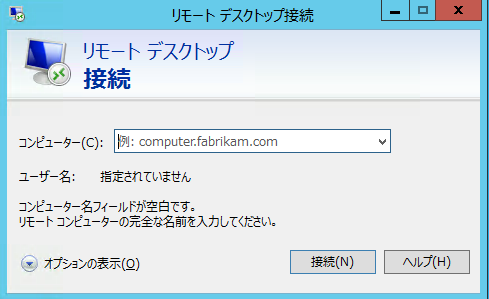
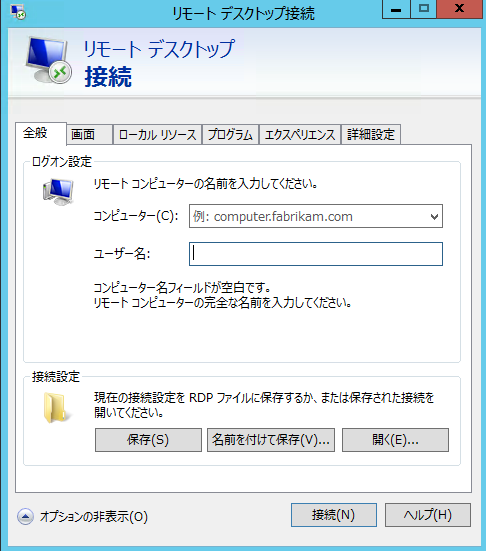
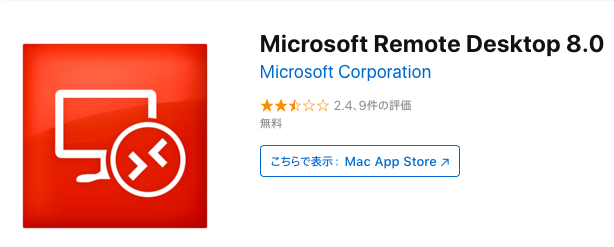
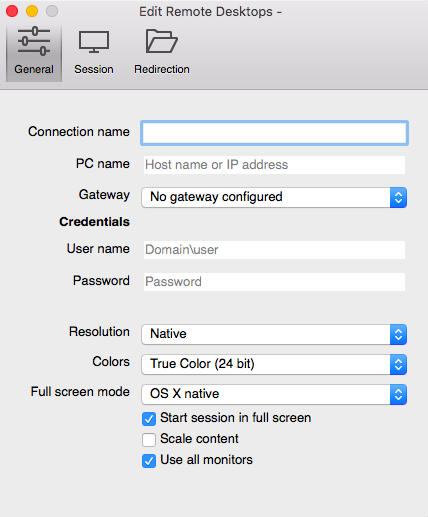


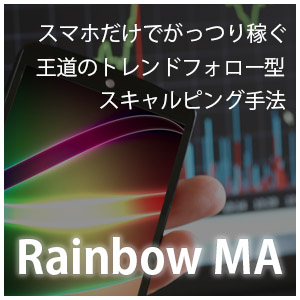

最近のコメント